Главное отличие iPod’a от своих конкурентов это то, что для этого плеера создано множество программ и утилит, которые облегчают работу с устройством. Спектр их действия огромен – от банальной «заправки» музыкой до изменения в самих прошивках плеера. И будет неверным тот шаг, если пройти мимо всех этих софтинок стороной. Итак, вот набор самых полезных программ для работы с Apple iPod!
Поскольку некоторые из программ работают именно с плеером, а другие нет, а третьи вообще лишь с iTunes, то речь я поведу в трёх направлениях. Начну, конечно же, с утилит для плеера.
Утилиты для iPod
Больше всего программ создано для iPod Video. Разумеется, что это видео конвертеры. Их в сети огромное множество, и посему я представлю только несколько из них — самые интересные. Кроме того, очень много хороших вещей созданы исключительно под MacOS, и посему я о них упомяну не в том количестве, в котором они есть. Ну и, в конце-то концов, есть маленький набор утилит и для Linux, которые так же достойны вашего внимания!
МЕЧТА СТУДЕНТА ИЗ 2010 — iPod Touch
Transipod (MacOS)
Небольшая утилита для конвертирования видео только в форматы mov и mpeg. Вы спросите: «Зачем конвертировать те форматы, которые iPod и сам может воспроизводить?». Дело в том, что программа предназначена для масштабирования картинки в разрешении 320*240 пикселей, то есть в разрешение iPod Video. В результате плеер сам не масштабирует картинку и это дает возможность не терять в деталях и экономить батарею!
iFeedPod (MacOS)
Простая программа для чтения RSS-лент и передачи их на iPod. Создаем необходимые RSS-каналы, качаем, далее напротив тех, которые хотите перенести на iPod, ставим галочки, жмем Sync, и новости пересылаются на iPod! Просто и удобно!
Free iPod Video Converter (Windows)
Поддерживает большинство популярных форматов видео, среди которых можно выделить наиболее известные: DVD, VCD, AVI, MPEG, WMV, RM, RMVB, DivX, ASF и VOB. В программе удобно реализован предварительный просмотр и пакетный режим конвертирования видеоданных. В настройках можно выставить качество кодирования аудио/видео дорожек, установить разрешение изображения.
PodPlus v1.2 (Windows, платная — 15 у.е.)
Очень удобный менеджер для работы с iPod’ом. С легкостью копирует медиафайлы на жесткий диск. Полностью позволяет синхронизировать iPod с Microsoft Outlook, загружает RSS-ленту и подкасты. Замечания: необходимо установить Microsoft .NET Framework 1.1 — именно версии 1.1 не позже, а то работать не будет.
Anapod Explorer (Windows, лицензия — 25 у.е.)
Одна из самых интересных и полезных утилит. Встраивается в Проводник. Позволяет копировать музыку и пр. файлы пунктом из контекстного меню. Одна из самых полезных фич софтины состоит в том, что она позволяет конвертировать .ogg и прочие не доступные для плеера форматы в .mp3 и .aac!
YamiPod (Windows, MacOS, Linux)
Наш ответ Чемберлену, т.е. iYunes’y. Программа, написана на Java, т.е. работает под всеми ОС: Windows, MacOS, Linux и не требует (. ) инсталляции. Т.е. она превращает плеер в USB-накопитель! Главными достоинствами программы можно назвать возможность восстановления случайно стертых треков, работу с RSS и подкастами, импорт, экспорт и управление плейлистами m3u/pls!
iPod Classic — актуален в 2021?
A-one iPod Convertor (Windows)
Еще один конвертер видео для iPod’a. В сочетании с поддержкой AVI, MPG, MPEG, ASF, WMV, MOV, 3GP, AMR, FLV, FLIC, SWF и других видео форматов, пакетным режимом конвертирования, выбора и настройки качества конвертирования по аудио и видео потокам отдельно, предварительным просмотром результата, высокой скоростью и высоким качеством и простым интерфейсом делают эту утилиту просто незаменимой!
goPod (Windows, MacOS, Linux)
Бесплатная утилитка, работающая под всеми ОС. Предназначена для снятия звукового ограничения с европейской версии плеера. Запускаем программу, ждем ответа о синхронизации, и жмем на кнопочку Go! Все, блокировка снята!
SyncWrangler (Windows, лицензия — 29,99 $)
Программа для взаимного обмена файлами между iTunes’ом и iPod’ом. Проста, как дважды два! В двух выпадающих списках выбираете нужные плейлисты или др. файлы и синхронизируете!
WordPod (Windows, MacOS)
WordPod — интуитивно понятная и простая программа, которая поможет Вам читать книги на плеере iPod. Программа WordPod конвертирует электронные книги в формате plain text в формат, совместимый с iPod-ом, и копирует их на плеер.
Утилиты для iTunes
Сам медиакомбайн очень функционален. И посему мало что может еще потребоваться этому «зверю». Но я предлагаю обратить внимание на парочку полезных утилиток, таких как Volume Logic и Album Cover Finder.
Volume Logic (Windows, Mac OS)
Очень полезная и простая утилита, точнее, плагин к iTunes который значительно улучшает качество звучания композиций. Volume Logic настраивает громкость и баланс звука в музыкальных композициях, воспроизводимых в программе iTunes. Для корректировки звука он использует 5-полосный процессор. Volume Logic настраивает звук «на лету», и не вносит никаких изменений в файл.
Album Cover Finder (Windows, MacOS)
Программа для тех, кто любит порядок в своей медиатеке. Программа ищет на Amazon’e и Google Images обложки альбомов, заданные вами. Отличная интеграция с iTunes.
Эпилог
На самом деле, программ гораздо больше. Я указал лишь самые интересные и важные, на мой взгляд, для человека, который любит свой плеер! Ищите, если Вы не нашли нужного, и труды не будут безрезультатными!
Источник: habr.com
Top 5 iPod Transfer и как переносить музыку и другие файлы с iPod на компьютер
Я хочу перенести некоторые песни на iPod touch 6. Я не хочу использовать iTunes, поскольку он удалит мои текущие песни с iPod. Есть ли лучший способ переноса музыки с компьютера на iPod?
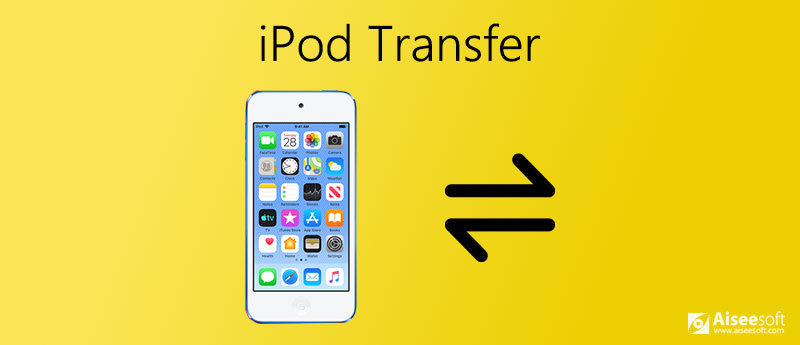
- Часть 1. 5 лучших iPod Transfer для передачи файлов с iPod на компьютер
- Часть 2. Как передавать файлы iPod и управлять ими
- Часть 3. Часто задаваемые вопросы об iPod Transfer
Часть 1. 5 лучших iPod Transfer для передачи файлов с iPod на компьютер
Наверх 1. Aiseesoft FoneTrans — интеллектуальная передача данных с iPod

Aiseesoft FoneTrans — это простая в использовании программа для передачи iPod, которая может передавать и создавать резервные копии музыки, песен, видео, фотографий и другого содержимого с iPod на компьютер. Кроме того, вы можете перемещать содержимое iPod в iTunes и управлять файлами iPod на ПК с Windows или Mac.

- Копируйте и перемещайте файлы между iPod и компьютером.
- Передача файлов между любыми двумя устройствами iPod.
- Управляйте музыкой, видео, фотографиями и многим другим с iPod.
- Скопируйте файлы iPod в iTunes одним щелчком мыши.
- Конвертируйте видео на iPod для просмотра.
- Поддержка широкого спектра данных для передачи с iPod, включая музыку, фотографии, видео, контакты и т. Д.
- Предлагает удобное расположение файлов в iPod.
- Доступно для операционных систем Windows PC и Mac.
- Бесплатная пробная версия ограничена.
Наверх 2. iTunes
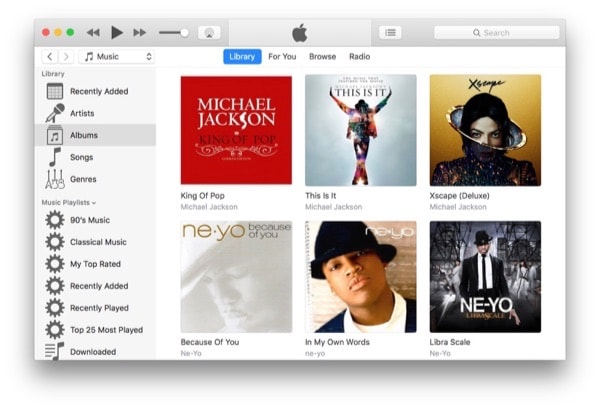
iTunes — одно из самых популярных программ для передачи данных с iPod во всем мире. Вы можете использовать его для передачи файлов любого типа, например музыки, фильмов, документов, изображений и т. Д. Программное обеспечение можно использовать для межплатформенной передачи данных между iPod и Mac или ПК.
- Возможность передавать самые разные типы файлов.
- Кросс-платформенная передача файлов.
- Операция немного сложная.
Наверх 3. PodTrans
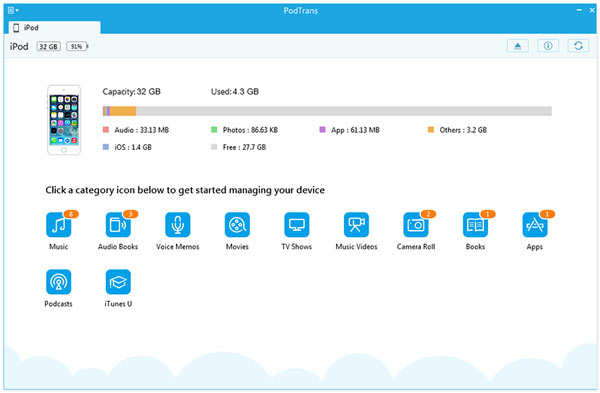
PodTrans — одна из лучших программ для замены iTunes. Он может легко синхронизировать вашу музыку, видео, документы, контакты и многое другое между вашим компьютером и iPod. PodTrans упрощает управление, поиск и передачу песен iPod на ваш компьютер.
- Прост в использовании.
- Поддержка передачи нескольких файлов.
- Ограниченные функции по сравнению с другими инструментами передачи iPod.
Наверх 4. CopyTrans
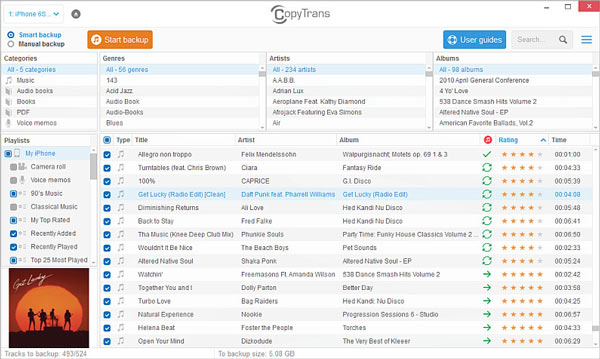
Приложение CopyTrans позволяет пользователям iOS делать резервные копии.
Если вы ищете многофункциональное устройство, которое позволит вам легко управлять музыкой и мультимедиа, передавать файлы между компьютером и iPod или между вашими устройствами iPod.
- Легко переносить музыку между iPod.
- Многофункциональное управление данными.
- Слишком дорогой.
Наверх 5. iRip 2
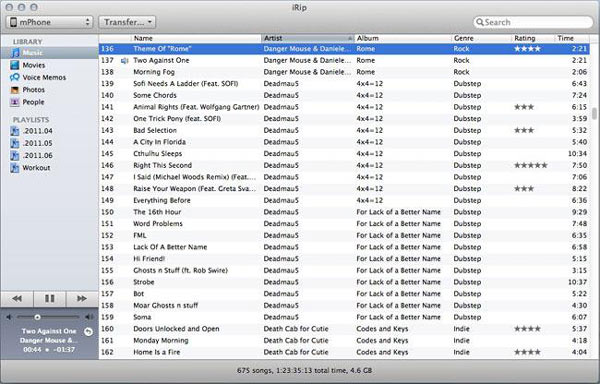
iRip 2 (iPodRip) — достойная передача музыки с iPod для ПК с Windows и Mac. Он поддерживает любой контент, включая музыку, фотографии, фильмы, книги, телешоу, подкасты и многое другое.
- Чистый интерфейс.
- Более быстрая передача.
- Нет возможности перенести музыку с iPod на iPhone.
Часть 2. Как передавать файлы iPod и управлять ими
Вы можете экспортировать файлы iPod на компьютер, чтобы сэкономить место, эти файлы включают музыку, фильмы, изображения, телешоу, подкасты, iTunes U, PDF, Camera Roll, голосовые заметки, файлы снимков с камеры. Он также позволяет копировать файлы с компьютера на iPod, такие как видео, песни, фотографии, epub и т. Д. Более того, вы можете обмениваться файлами между любыми двумя устройствами iOS, включая iPod, iPhone и iPod.
Здесь мы хотели бы взять Aiseesoft FoneTrans в качестве примера, чтобы показать вам, как легко передавать файлы iPod и управлять ими.
Передача музыки с iPod на компьютер
Установите и запустите Aiseesoft FoneTrans на ПК с Windows или Mac, затем подключите iPod к компьютеру с помощью кабеля USB.
Теперь интерфейс отобразит информацию о вашем устройстве. Теперь вам нужно перейти на левую панель окна и выбрать Музыка .

Затем вам нужно выбрать все песни, которые вы собираетесь передать. Сделав это, нажмите на Экспорт на ПК вариант (значок компьютера) в верхней части интерфейса, а затем выберите папку назначения для сохранения экспортированного файла.

Теперь вам просто нужно терпеливо ждать. После завершения передачи вы можете получить доступ к своим музыкальным файлам с iPod.
Управление iPod
При доступе к файлам iPod FoneTrans отображает точную информацию iPod, такую как режим устройства, емкость, номер версии, серийный номер и размер файлов. Вы можете использовать программу для лучшего управления файлами iPod. Он также позволяет редактировать информацию ID3 любого видео / аудио; поиск среди файлов по жанру, имени исполнителя, названию альбома и т. д .; просматривать файлы iPod в различных режимах. Продолжайте читать, чтобы узнать больше.
Удалить файлы iPod
Вы также можете использовать iPod Transfer для легкого удаления файлов iPod, чтобы освободить больше места на устройстве. Отметьте то, что вы хотите, и просто нажмите Удалить кнопку, чтобы стереть их.
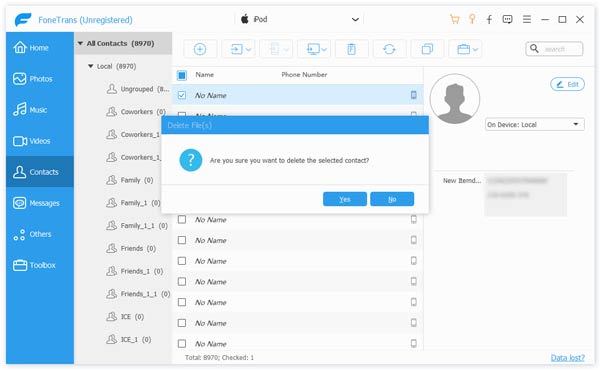
Редактировать и удалять дубликаты контактов
Слишком много повторяющихся контактов на вашем iPod? FoneTrans также является хорошим инструментом для добавления / редактирования контактов iPod (имя контакта, номер телефона, адрес электронной почты и т. Д.) На вашем компьютере. Нажмите Де-дубликат , и передача iPod автоматически просканирует все ваши контакты iPod и отобразит для вас дубликаты контактов. Выбрать тип соответствия , Точно подобранный or Имя и фамилия , e-mail or телефон совпадает . Наконец выберите идти возможность объединить повторяющиеся контакты или выбрать Игнорировать чтобы сохранить их на своем iPod.
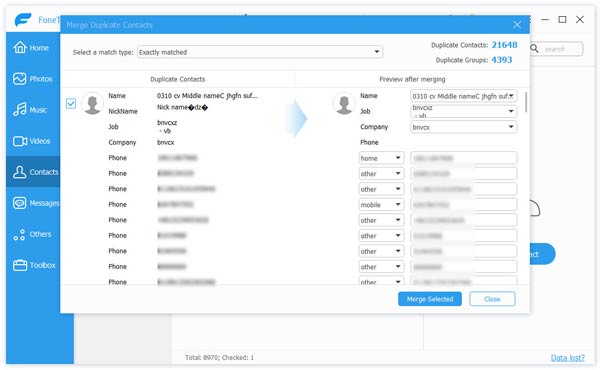
Конвертировать аудио и видео формат
Когда вы импортируете аудио или видео, которые не поддерживаются вашим iPod, FoneTrans позволит вам преобразовать их в совместимый с iPod.
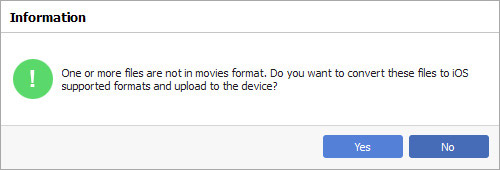
Его подключаемый видео конвертер поможет вам конвертировать любые видео / аудио в iPod-совместимые форматы для просмотра или воспроизведения. Это может быть хорошим редактором видео.

Создать плейлист iPod
Вы можете использовать FoneTrans для создания нового списка воспроизведения. Нажмите плейлист кнопку и импортируйте свои любимые песни на iPod. Вы также можете управлять текущими музыкальными плейлистами iPod.

Изменить информацию о музыке ID3
Хотите отредактировать информацию о песне iPod? FoneTrans также может сделать это за вас. Выберите песню в интерфейсе и щелкните правой кнопкой мыши, чтобы выбрать Изменить информацию . А здесь вы можете редактировать название песни, исполнителя, альбом, жанр и многое другое.
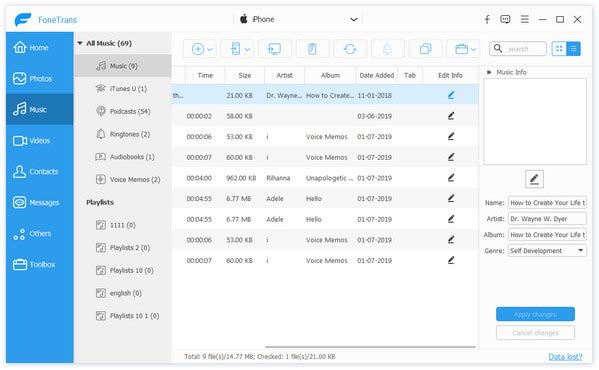
Часть 3. Часто задаваемые вопросы об iPod Transfer
Как перенести музыку с iPod на iPod?
Вот два способа переноса музыки с iPod на iPod. Один из них — использовать iTunes, а другой — использовать профессиональный инструмент передачи iPod, такой как Aiseesoft FoneTrans, для копирования и перемещения ваших данных с одного iPod на другой. Нажмите здесь чтобы узнать подробности с практическими рекомендациями.
Могу ли я передавать файлы MP3 на iPod?
Да, вы можете использовать iTunes для переносить песни в формате MP3 на iPod. Убедитесь, что у вас установлена последняя версия iTunes, а затем вы можете копировать файлы MP3 на свой iPod.
Как перенести музыку с Mac на iPod без iTunes?
Aiseesoft FoneTrans — одна из лучших альтернатив iTunes для передачи файлов с iPod, поскольку она быстро передает файлы и мультимедийный контент между iPod и компьютером в обоих направлениях. Вам просто нужно бесплатно скачать это программное обеспечение на свой компьютер, и тогда вы можете начать перенос музыки с Mac на iPod.
Вышеупомянутые приложения для передачи iPod отличные, не так ли? Все, что вам нужно сделать, это найти тот, который лучше всего подходит для вас, чтобы вы могли легко перемещать файлы между iPod и ПК с Windows / Mac или между двумя iPod. Надеюсь, вам понравится.
Что вы думаете об этом посте.
Рейтинг: 4.8 / 5 (на основе голосов 449) Подпишитесь на нас в
Более Чтение
![]()
Оставьте свой комментарий и присоединяйтесь к нашему обсуждению
Программное обеспечение для iPod

iOS Transfer
Лучшее программное обеспечение iOS Transfer для управления и передачи файлов iOS с iPhone / iPad / iPod на ваш компьютер или наоборот, без запуска iTunes.
Источник: ru.aiseesoft.com
Лучшие программы для iPod Touch
Примерно неделю назад, может чуть больше, я купил себе iPod Touch 4-го поколения. Перед этим долго думал, так как отдавать более 7 тыс за плеер не хотелось, но в конце концов понял, что iPod – это не просто плеер, а по сути является iPhone, только без телефонного модуля. И как только я это понял, решил брать.
Фактически в тот же вечер я осознал, что iPod – очень достойная вещь и сколько времени уже с тех пор прошло, еще ни разу не пожалел о покупке! Но сегодня я хочу больше остановиться не на его достоинствах и недостатках, а на программах, которые я на сегодняшний день использую в своем iPod. Так как именно программы и сама OS делают это устройство уникальным.
Единственно, сразу хочу предупредить о том, что я не буду давать ссылки на программы и не буду указывать их стоимость. А буду давать только название программы, и если она вас заинтересует, ее легко можно будет найти в Store.
Начну со своих любимых программ, без которых не представляю нормальной работы iPod, и только затем опишу остальные программы. Итак, приступим??
InstaPaper
Программа по работе с одноименным сервисом, который позволяет откладывать статьи для дальнейшего чтения в свободное время. Обычно с утра у меня бывает порядка 10-15 минут на то, чтобы пробежаться глазами по ленте RSS и тви, выбрать определенные статьи, которые заинтересовали, и добавить их в Instapaper. Затем запускаю саму программу, чтобы она подгрузила всю информацию и потом уже, в течение дня, когда появляется свободное время, я спокойно читаю эти статьи с экрана своего iPod без использования интернет.
При этом статья преподноситься в преобразованном виде, без рекламы, без оформления, только текст и касающиеся этого текста изображения. В отличие от других программ, в Instapaper реализована пагинация (pagination), которая позволяет листать текст не просто сверху вних, а именно постранично, слева-направо. Что, на мой взгляд, гораздо удобнее!
При чтении статьи могут попадаться ссылки, которые по умолчанию открываются в самом Instapaper, правда для использования данной возможности нужно быть подключенным к сети в данный момент. Но в целом, читать статьи в интернете с помощью Instapaper гораздо удобнее, чем в обычном браузере!
Так же пробовал в работе Readability. Да, довольно достойно, но читать не так удобно, так как нет пагинации. Имхо, конечно. Но для меня это довольно значимо. И к тому же в Readability нет возможность организации информации по папкам.
Reeder
Программа для чтения фидов, но с возможностью работы в офлайн. Когда у меня нет времени с утра на чтение RSS, я просто запускаю Reeder, он синхронизируется с сервером Google Reader. И затем, в течение дня, я могу спокойно прочитать свои подписки уже без подключения к интернету.
Перед тем, как я купил Reeder, я пробовал в работе Newsify, тоже очень достойная программа, и так же умеет работать в офлайне, но Reeder я давно уже использую на своем Mac Mini, и привык к нему…
OmniFocus
Программа для планирования своего времени. Программа довольно дорогая, и многие ругаются на ее стоимость. Но при использование ее с версией для компьютера делает ее невероятно удобной!
В основном все планирование я составляю на компьютере, добавляю задачи, провожу еженедельную обработку… И теперь у меня всегда с собой список актуальных задач. Мне не нужно их переписывать или распечатывать. При этом я всегда могу внести изменения в свое расписание или добавить какие-то идеи или задачи.
Я пытался сэкономить и использовать RTM (remember the milk) или простой список задач в виде очень красивой программы Clear. Но вести несколько списков, вручную их обновляя крайне не удобно. RTM к тому же, после обновления стала более тормозной и потеряла часть своего привычного функционала.
1Password
Еще одна программа, которая относиться к недешевым, но, на мой взгляд, должна быть в арсенале любого человека. Естественно, это относиться только к тем, кто беспокоится о своей безопасности и создает отдельные и сложные пароли для каждого сервиса в интернете.
Просто замечательно то, что база паролей всегда при мне и при этом надежно защищена. При подключенном интернете база постоянно синхронизируется. И в отличие от версий для Mac и iPad, версия для iPod имеет дополнительную прослойку безопасности. При запуске программы необходимо вводить пин-код для того, чтобы получить доступ к списку записей.
И затем уже, при обращении к определенной записи, требуется ввести мастер-пароль. Мастер-пароль кешируется на определенное время и при работе в 1Password не запрашивается. Но стоит только переключиться на другую программу, как при обращении к любой записи снова будет запрашиваться мастер-пароль.
Я поставил 1Password не на первое место только потому, что сам не часто использую ее в работе. InstaPaper и OmniFocus у меня используются гораздо чаще!
CloudScrob
С 2008 года я использую для музыкальных рекомендаций сервис lastfm. И для его корректной работы необходимо постоянно скробблить на сервер информацию о том, какую музыку я слушаю. Как раз для этого лучше всего подходит CloudScrob.
Программа более точно собирает информацию о прослушанных композициях, ничего не забывая и корректно посылает ее на сервер. При этом не нужно постоянно находиться в интернете. Достаточно слушать музыку… И как только интернет появиться – запустить CloudScrob, который проанализирует, какие композиции еще не были заскробблены и отправит информацию о них на сервер lastfm.
Simplenote
Это наверное единственная программа, которая до сих пор у меня показывает рекламу. Simplenote – официальная программа одноименного сервиса для ведения текстовых заметок и синхронизации их между различными устройствами.
Работает очень быстро и сама по себе программа очень удобная. Но для отключения рекламы требуется купить премиум за $20 в год. Премиум конечно дает дополнительные преимущества, например большее число версий каждого документа. Но, на мой взгляд, это довольно не малая сумма. Именно поэтому я пока довольствуюсь просмотром рекламы в списке моих заметок.
На Mac Mini у меня стоит JustNote для работы с этим же сервисом. И как только iPod выходит в интернет, заметки почти моментально синхронизируются. И хотелось бы отметить тот факт, что Simplenote замечательно работает в офлайне.
iA Writer
Простенький текстовый редактор. Не совсем, конечно простенький, но позволяет работать только с текстовыми файлами. В отличие от других редакторов подобного уровня, iA Writer имеет расширенную клавиатуру, на которую вынесены основные знаки препинания, что позволяет ускорить процесс набора текста.
Еще одним из преимуществ программы является ее возможность работать с файлами, размещенными на сервисе Dropbox и iCloud. Минус только в том, что в данном случае, при работе с файлами, iPod должен быть в сети.
Так же, как и в версии для Mac, никаких настроек программа не имеет. Но выглядит очень красиво и работать с программой одно удовольствие.
Elements
Самое большое преимущество Elements в том, что по умолчанию она создает для своих файлов одноименную папку в сервисе Dropbox и все создаваемые файлы, при наличии интернета, синхронизируются между различными устройствами.
Помимо прочего, Elements имеет свой, встроенный черновик, в который можно записывать определенные идеи, мысли и эти данные доступны при работе с любым файлом. А еще есть предпросмотр файлов markdown. Что бывает очень удобно, когда пишешь статью с использованием данного языка разметки.
В последнее время я все больше работаю именно с Elements, так как в iA Writer затем приходиться делать дополнительные телодвижения только для того, чтобы загрузить файлы с iPod. Приходиться использовать для этого iTunes, или же переносить файлы в самой программе с локального хранилища в Dropbox или iCloud.
Kindle
Я просто обожаю читать. И не так давно купил себе Kindle Touch. Замечательное устройство! Единственный минус в том, что поздним вечером или ночью уже не почитаешь. Нужен свет… Вот тут как раз и приходит на помощь приложение Kindle.
В отличие от версии для компьютеров, версия программы для iPod имеет возможность загружать из облака свои документы. И все книги, что я сам себе отсылал, в этой программе мне доступны. Естественно, что при чтении данные о текущей странице синхронизируются с помощью сервера Amazon между всеми зарегистрированными устройствами. И начиная читать ночью книгу, я могу днем спокойно продолжить читать ее с того же самого места, но уже с электронной книги Kindle Touch.
Tweetbot
Клиент для работы с twitter. Недаром его многие считают самым лучшим клиентом! И фактически, это была первая программа, которую я вообще купил для iOS платформы. Еще когда планировал приобрести себе iPhone, заранее приобрел Tweetbot по акции.
Очень красивая и функциональная программа. Уже после того, как я купил iPod, я решил сравнить ее с другими клиентами и попробовал целый ряд различных программ. Но постоянно возникали то одни, то другие проблемы. То одного не хватало, то другого. И в итоге мне все надоело, и я стал использовать только Tweetbot.
Кстати, в нем прекрасно реализована интеграция с Instapaper, чем я очень часто пользуюсь.
BirdHouse
Еще один клиент для работы с twitter, но отличается от Tweetbot тем, что предназначен только для того, чтобы писать. В нем нет возможности читать ленту…
По сути представляет собой записную книжку, в которой создаются твиты. С течением времени эти твиты дорабатываются, изменяются и только когда появляется интернет, если автор принимает решение об их публикации, отправляются на сервер.
Именно в том, что BirdHouse ориентирован на работу в офлайне заключается самое большое преимущество данной программы. В Tweetbot, конечно, тоже есть возможность сохранить твит для последующей отправки, но при этом придется еще получиться целый раз предупреждений о том, что сеть недоступна, а затем искать созданные твиты в черновиках… Нет, BirdHouse в этом отношении гораздо лучше!
И я считаю, что сравнивать Tweetbot c BirdHouse просто нельзя, программы предназначены для совершенно разных вещей. Хотя и работают с одним сервисом.
SnapSeed
Я перепробовал целый ряд программ для обработки фотографий. И могу сказать с уверенностью, что самая оптимальная по функционалу – это SnapSeed. Причем у нее и конкурентов то не так много, достойных я имею ввиду.
Как оказалось, iPod отличается от iPhone не только отсутствием телефонного модуля, но и тем, что используется более посредственная камера. Снимки, которые получаются с iPod сильно отличаются по качеству от снимков, которые были сделаны с iPhone. Правда в последнее время я привыкаю снимать без использования зума, и снимки получаются уже более или менее приемлемыми. Но все равно, ждать чего-то удивительно уже не приходиться.
Поэтому, если вы рассчитываете использовать iPod в качестве фотоаппарата, то я бы порекомендовал обратить внимание на что-то другое.
Естественно, что я описал далеко не все программы, что использую на своем iPod, да и смысла в этом особого нет. Описал только самые на мой взгляд, лучшие программы. Вполне возможно, что спустя некоторое время отдельно опишу самые лучше игры, которые представлены для iPod. Но это уже в другой раз…
Источник: www.juev.org